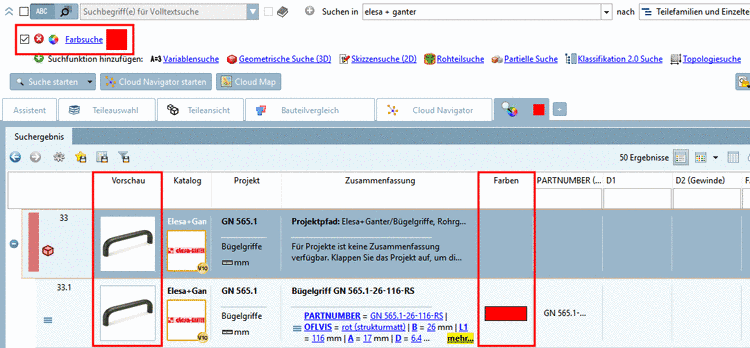Manual
Login
Our 3D CAD supplier models have been moved to 3Dfindit.com, the new visual search engine for 3D CAD, CAE & BIM models.
You can log in there with your existing account of this site.
The content remains free of charge.

Top Links
Manual
Sofern in Katalogen für die Teiledarstellung Farben verwendet sind, können Sie die Farbsuche einsetzen, entweder als alleinige Suchmethode oder in Kombination mit anderen Methoden, um die Qualität der Suchergebnisse weiter zu erhöhen.
Die Farbsuche enthält zwei Optionen: Sie können Farben direkt über eine Farbpalette bestimmen oder eine Bildvorlage laden, aus welcher die relevanten Farben gescannt werden. Bei komplizierteren Farbverteilungen ist die Angabe einer Bilddatei vorteilhaft.
-
-
Selektieren Sie die gewünschte Farbe, bzw. Farbkombination in der Liste im Dialogbereich Verlauf oder selektieren Sie in der Farbskala die gewünschte Farbe (Mehrfachauswahl mit Strg-Taste).
Wenn Sie die passende Farbe nicht finden, klicken Sie auf
 Farbe
hinzufügen und bestimmen im Dialogfenster Farbauswahl die passende Farbe.
Farbe
hinzufügen und bestimmen im Dialogfenster Farbauswahl die passende Farbe. -
Die Toleranz bezieht sich auf die Abweichung vom RGB-Wert (Rot, Grün, Blau)
Beispiel: Bei einer Suche nach dem RGB-Wert {230, 20, 20}, also einem rötlichen Ton, mit Toleranz 10 würden alle Farben in folgendem Bereich gefunden werden.
220 <= R <= 240 und 10 <= G <= 30 und 10 <= B <= 30
-
Schließen Sie das Dialogfenster Farbsuche mit .
Schließt das Dialogfenster und startet die Farbsuche unmittelbar.
-> Die Suchergebnisse werden unterhalb aufgelistet.
In der Spalte Farben und in der Teileansicht sehen Sie die korrekte, gesuchte Bauteilfarbe.
-
Bilddatei zum Farbvergleich wählen:
Bei komplizierteren Farbverteilungen ist die Angabe einer Bilddatei vorteilhaft.
-
Selektieren Sie die gewünschte Bilddatei in der Liste im Dialogbereich Verlauf.
Oder laden Sie eine beliebige Bilddatei mittels Schaltfläche
 Bilddatei
öffnen über den Explorer oder fügen Sie ein Bild direkt
mittels Schaltfläche
Bilddatei
öffnen über den Explorer oder fügen Sie ein Bild direkt
mittels Schaltfläche  Aus
Zwischenablage ein. -> Das Bild erscheint dann
ebenfalls links im Dialogbereich Verlauf.
Aus
Zwischenablage ein. -> Das Bild erscheint dann
ebenfalls links im Dialogbereich Verlauf.

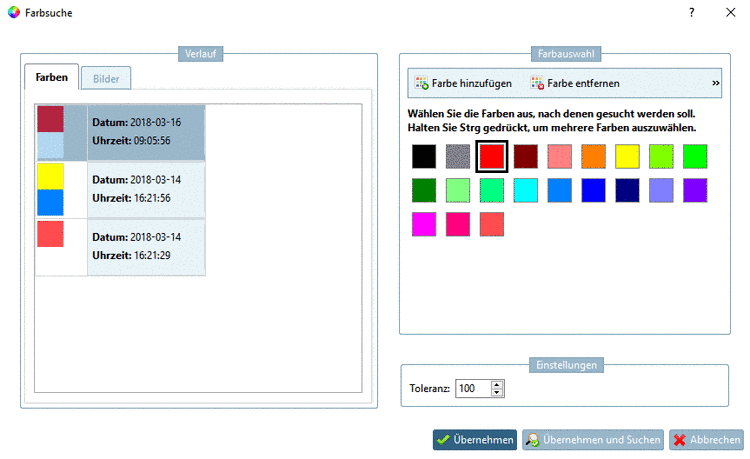
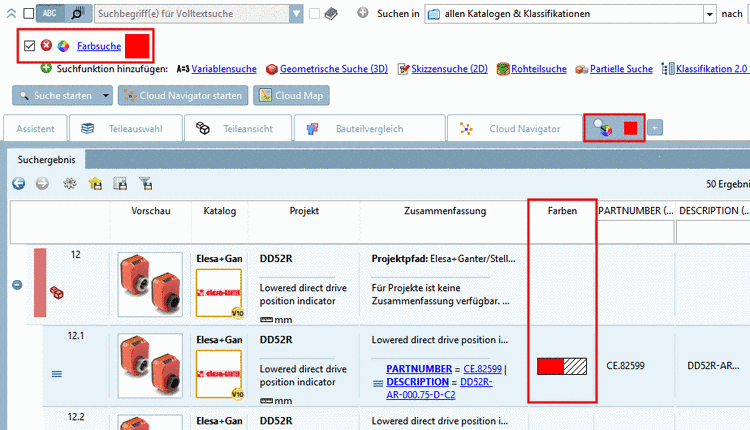
![[Hinweis]](/community/externals/manuals/%24%7Bb2b:MANUALPATH/images/note.png)